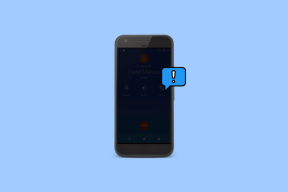Slik sletter du Google-kontodata automatisk eller manuelt
Miscellanea / / November 29, 2021
Google-produkter er fantastiske å bruke. Imidlertid registrerer selskapet nesten alt om deg, helt ned fra søkene dine, reisemål, å kjøpe kvitteringer. Selv om alle disse dataene vanligvis brukes for å gi en bedre opplevelse når du bruker visse Google-apper (som Google Nyheter), kan det hele krype ut hvem som helst.

Men du har et valg når det gjelder å la Google beholde dataene dine eller ikke. Aktiviteten din på tvers av alle apper samles i én gigantisk haug i Google-kontoen din. Og det er opp til deg å bestemme hvordan du vil gå frem for å rydde opp – enten automatisk eller manuelt.
Sletting av data
Forutsatt at du er logget på en Google-konto, logges all aktivitet du utfører ved å bruke Googles produkter og tjenester på nettet. Fjerning av lokale data knyttet til en app (som sletting av nettleserbufferen på Chrome) vil imidlertid ikke slette dataene som er lagret i Google-kontoen din. I stedet må du fjerne det separat.
Heldigvis implementerte Google nylig muligheten til å slette de fleste dataene dine automatisk. La oss sjekke ut hvordan du kan konfigurere Google-kontoen din til å gjøre det, og deretter følge opp med midler for å slette dataene dine manuelt.
Automatisk
Størstedelen av dataene dine registreres under Nett- og appaktivitet-delen av Google-kontoen din, som inkluderer søk utført ved hjelp av Google Søk, Maps eller Nyheter, til aktiviteter utført på apper som Google Lens eller assistent. Du kan spesifisere Google-kontoen din for å fjerne disse dataene automatisk. Dette vil imidlertid bety en mindre personlig opplevelse når du bruker Google-produkter i fremtiden.
Trinn 1: Gå til Nett- og appaktivitet-delen av Google-kontoen din.
Se nett- og appaktivitet
Steg 2: Klikk på knappen merket Velg å slette automatisk.

Trinn 3: En popup-boks vil vise tre forskjellige alternativer, med Behold til jeg sletter manuelt aktivert som standard.
Velg enten Behold i 18 måneder eller Behold i 3 måneder, det som sletter data som er eldre enn henholdsvis 18 måneder og 3 måneder. Dessverre kan du ikke konfigurere Google-kontoen din til automatisk å fjerne data som er mindre enn 3 måneder.

Trinn 4: Klikk på Bekreft på følgende skjerm. Avhengig av alternativet du valgte, vil data som er eldre enn 18 måneder eller 3 måneder bli slettet automatisk og vil foregå kontinuerlig herfra og ut.

Manuelt
Å slette data manuelt har sine fordeler. Du kan slette til og med den nyeste aktiviteten din, og du kan også filtrere ut bestemte typer data i stedet for å fjerne alt massevis. Det betyr at du fortsatt kan holde data registrert av visse apper eller tjenester hvis du ikke vil gå glipp av personaliseringsfaktoren i sin helhet.
Når det gjelder å slette data manuelt, kan du bla nedover Nett- og appaktivitetsskjermen og slette registrerte dataoppføringer individuelt. Men å bruke filtreringskontrollene i stedet gir en mye raskere og presis opplevelse.
Trinn 1: I panelet Nett- og appaktivitet i Google-kontoen din klikker du på Filtrer etter dato og produkt-alternativet under søkefeltet.

Steg 2: Bruk de ulike filtreringskontrollene for å bestemme nøyaktig hvilken type aktivitet du vil se. Angi en varighet, velg en app eller en tjeneste, og klikk deretter på Bruk.

Trinn 3: Du vil se de filtrerte dataene umiddelbart. Du kan filtrere det ut ytterligere ved å legge til spesifikke nøkkelord i søkefeltet øverst på skjermen.

Slett enten oppføringene av data én etter én, eller klikk bare på ikonet med tre prikker ved siden av søkefeltet, og klikk deretter på Slett resultater for å fjerne alle filtrerte data umiddelbart.
Andre Google-data
Det finnes også andre former for data som ikke faller inn under nett- og appaktivitet-paraplyen. Disse inkluderer aktiviteten din på YouTube, posisjonsdata når du bruker Google-apper, tale- og lydrelaterte data osv. Dessverre er det ingen måter å slette disse datatypene automatisk foreløpig. I skrivende stund har imidlertid automatiske fjerningsalternativer for stedsbaserte data ruller ut, så vær på utkikk.
For å få tilgang til de andre dataene dine, klikk på ikonet med tre prikker ved siden av søkefeltet på skjermbildet Nett- og appaktivitet, og klikk deretter Annen Google-aktivitet.

På den påfølgende skjermen klikker du på en aktivitetskontroll. Akkurat som med nett- og appaktivitetsdataene dine, kan du enten slette elementer individuelt eller filtrere dem ut før du gjør det. Et unntak er posisjonsdataene dine, hvor du kun kan slette alt i sin helhet.

Bevar personvernet ditt
Googles konstante forsøk på datainnsamling resulterer i bedre produkter. Det er imidlertid ikke en god idé å la et selskap få tilgang til så mye personlig informasjon. Utnytt derfor Google-kontoens aktivitetskontroller maksimalt bevare ditt privatliv når og når det passer deg. Men husk alltid at sletting av dataene dine vil redusere den generelle bekvemmeligheten og personaliseringen som Google-apper og -tjenester bringer til bordet.
Neste: Hater de personlig tilpassede annonsene fra Google? Finn ut hvordan du bare kan slå dem av uten å måtte slette dataene dine.